05.06.2024
Langzeitbelichtung mit dem iPhone: Darauf kommt es an

Inhaltsverzeichnis
Eine Langzeitbelichtung bedeutet, dass die Verschlusszeit der Kameralinse verlängert wird. Was ursprünglich nur hochwertigen System- und Spiegelreflexkameras vorenthalten war, ist mittlerweile auch mit dem iPhone machbar.
Allerdings nur mit einem kleinen Trick: Alle iPhones, die über die Funktion „Live Photos“ verfügen, können auch Fotos mit Langzeitbelichtung erstellen. Konkret bedeutet das, dass du mindestens ein iPhone 6s mit iOS 11 benötigst. Dabei werden alle Fotos, die für das Live Photo aufgenommen werden, zu einem einzigen Bild verrechnet, welches die typische Bewegungsunschärfe einer Aufnahme mit Langzeitbelichtung aufweist. iPhone 11, 12, 13, 14 oder 15 (pro): Mit den aktuellen iPhone-Modellen machst du brillante Fotos mit eindrucksvollen Effekten, wie der Langzeitbelichtung. Was diese und andere Top-Modelle im Detail können, erfährst du in unserem Ranking der besten Handykameras.

Entdecke die etwas anderen Top-Deals bei Blau. Jetzt zusätzlich zum Blau Tarif eines von vielen attraktiven Gadgets sichern.
Aus den verschiedenen Aufnahmen, die für das Live Photo gemacht wurden, wird nun ein einzelnes Foto mit Langzeitbelichtung erstellt.
Während die Umwandlung eines Live Photos zu einem einzelnen Bild die Verlängerung der Verschlusszeit der Kameralinse über einen Trick simuliert, ermöglichen spezielle Apps fürs iPhone die tatsächliche Anpassung der Belichtungszeit.
Außerdem bieten diese Apps weitere Bearbeitungsmöglichkeiten deiner iPhone-Fotos, beispielsweise einen Weißabgleich. Damit tunst du dein Handy in Richtung Spiegelreflexkamera. Für alle ambitionierten Hobbyfotografen, die Wert auf hochwertige Fotos legen, auch wenn die Kamera zuhause geblieben ist, lohnt sich so eine App also auf jeden Fall – auch, wenn die beliebtesten kostenpflichtig sind.
Zu den iPhone-Apps für die Langzeitbelichtung mit dem besten Funktionsumfang gehören:
Du hast Spaß an Fotos und willst aus deinen oder Fotos von anderen noch mehr herausholen? Dann probiere Google Lens für iPhone aus. Die KI-basierte Bilderkennungssoftware erschließt ganz neue Möglichkeiten im Umgang mit Fotos.

Entdecke die etwas anderen Top-Deals bei Blau. Jetzt zusätzlich zum Blau Tarif eines von vielen attraktiven Gadgets sichern.
Unabhängig davon, ob du deine Aufnahmen über die Funktion „Live Photos“ oder mit Hilfe einer App machst, gibt es einige Tipps für gelungene iPhone-Fotos mit Langzeitbelichtung:
Die Tipps sind verinnerlicht, du hast Lust direkt loszulegen, aber dir fehlen die Ideen? Dann kommen hier fünf Motive und Situationen, die sich besonders für iPhone-Fotos mit Langzeitbelichtung eignen:
Extra-Tipp: Nicht nur mit dem iPhone kreierst du spektakuläre Fotos mit Langzeitbelichtung. Wenn dein Budget für ein Smartphone kleiner ausfällt, findest du bei uns alternative Handys bis 250 Euro mit guter Kamera. Speziell der Hersteller Xiaomi steht für günstige, aber hochwertige Fotohandys.
Nein, die Langzeitbelichtung beim iPhone funktioniert immer gleich – egal, ob du ein iPhone 12, 13 (pro), 14 (pro), 15 (pro) oder ein anderes Modell nutzt. Grundvoraussetzung ist lediglich die Funktion „Live Photos“, die ab dem iPhone 6s und iOS 11 verfügbar ist.
Nutzt du die Funktion „Live Photos“, um mit deinem iPhone eine Langzeitbelichtung zu erstellen, kannst du nur das fertige Foto mit den Funktionen deiner herkömmlichen Kamera- bzw. Foto-App bearbeiten. Möchtest du direkt etwas an der Langzeitbelichtung anpassen, beispielsweise die konkrete Dauer, benötigst du eine zusätzliche App.
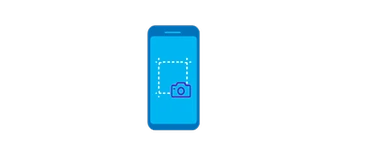
Wir erklären, wie du mit einem iPhone einen klassischen Screenshot oder eine Bildschirmaufnahme erstellst.

Hier erfährst du, wie du einen iPhone-Speicher erweitern kannst und was es dabei zu beachten gilt.
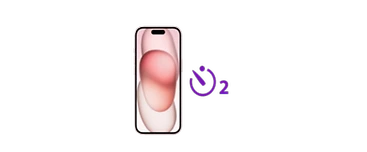
Mit dem Selbstauslöser des iPhones gelingen dir in vielen Situationen bessere Aufnahmen. Lies hier, wie du die praktische Funktion optimal verwendest.